Rumus PERCENTRANK.EXC pada Excel berguna untuk menghitung peringkat relatif dari nilai di dalam rentang data dengan pengecualian, sehingga membantu dalam menganalisis distribusi data secara lebih akurat.
Penjelasan Rumus PERCENTRANK.EXC Pada Excel
Rumus PERCENTRANK.EXC pada Excel adalah salah satu fungsi yang digunakan untuk menghitung posisi persentil relatif dari nilai dalam kumpulan data. Fungsi ini berbeda dengan fungsi PERCENTRANK pada Excel, karena fungsi PERCENTRANK.EXC tidak termasuk nilai dari beberapa nilai yang sama ketika menghitung peringkat persentilnya.
Dalam penggunaannya, PERCENTRANK.EXC membutuhkan dua argumen utama, yaitu rentang nilai dan nilai yang akan dicari persentilnya. Dengan rumus ini, pengguna dapat menentukan seberapa tinggi atau rendah posisi suatu nilai dalam rentang data yang diberikan.
Hasil yang diberikan oleh fungsi PERCENTRANK.EXC berupa nilai yang berada dalam rentang 0 hingga 1, yang menunjukkan posisi persentil dari nilai yang dicari. Sebagai contoh, jika nilai yang dicari berada di antara dua nilai dalam rentang data, PERCENTRANK.EXC akan mengembalikan persentil yang mencerminkan kedekatan nilai tersebut dengan nilai di sekitarnya.
Cara Menggunakan Rumus PERCENTRANK.EXC
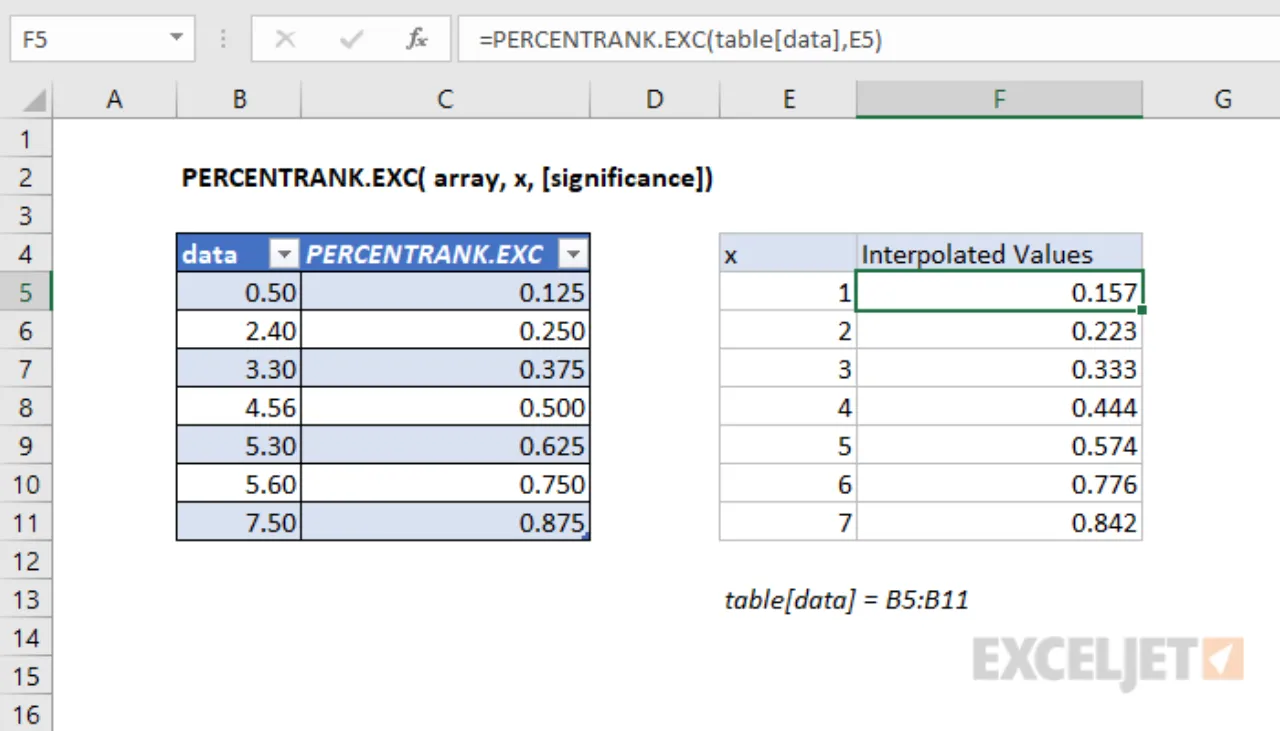
Untuk menggunakan rumus PERCENTRANK.EXC pada Excel, langkah-langkahnya adalah sebagai berikut:
- Buka program Microsoft Excel di komputer atau laptop Anda.
- Pastikan Anda telah memiliki data yang ingin Anda evaluasi dan analisis.
- Pilih sel di mana Anda ingin hasil persentase peringkat ditempatkan.
- Ketik formula =PERCENTRANK.EXC(range, x) di sel tersebut. Range adalah rentang data yang ingin Anda hitung persentase peringkatnya, sedangkan x adalah nilai yang ingin Anda cari peringkatnya dalam rentang data.
- Contohnya, untuk menemukan persentase peringkat dari nilai 80 dalam rentang data A1:A10, Anda akan mengetik =PERCENTRANK.EXC(A1:A10,80).
- Setelah mengetik rumus tersebut, tekan tombol Enter pada keyboard.
- Excel akan menghitung dan menampilkan hasil persentase peringkat nilai yang Anda cari.
Dengan mengikuti langkah-langkah di atas, Anda dapat dengan mudah menggunakan rumus PERCENTRANK.EXC dalam Excel untuk menganalisis data dan mendapatkan informasi tentang peringkat nilai tertentu dalam rentang data yang Anda miliki.
Contoh Rumus PERCENTRANK.EXC
Rumus PERCENTRANK.EXC pada Excel digunakan untuk menghitung persentase peringkat relatif suatu nilai dalam suatu kumpulan data. Rumus ini mengabaikan nilai yang sama dan memberikan hasil dalam bentuk desimal antara 0 dan 1.
Berikut adalah contoh penggunaan rumus PERCENTRANK.EXC pada Excel:
- Contoh 1:
Jika kita memiliki data nilai ujian mahasiswa: 70, 85, 75, 90, dan 80 dan ingin mengetahui persentase peringkat relatif dari nilai 80, kita bisa gunakan rumus PERCENTRANK.EXC dengan cara mengetikkan =PERCENTRANK.EXC(A2:A6,80). Hasilnya akan menunjukkan persentase peringkat relatif dari nilai 80 dalam kumpulan data tersebut.
- Contoh 2:
Jika kita memiliki data penjualan bulanan: 15000, 20000, 18000, 25000, dan 22000 dan ingin mengetahui persentase peringkat relatif dari penjualan sebesar 21000, kita dapat menggunakan rumus PERCENTRANK.EXC dengan mengetikkan =PERCENTRANK.EXC(A2:A6,21000). Hasil dari rumus ini akan memberikan persentase peringkat relatif dari penjualan 21000 dalam kumpulan data tersebut.
Kesimpulan
Rumus PERCENTRANK.EXC pada Excel berguna untuk menghitung persentase peringkat data secara eksklusif.
